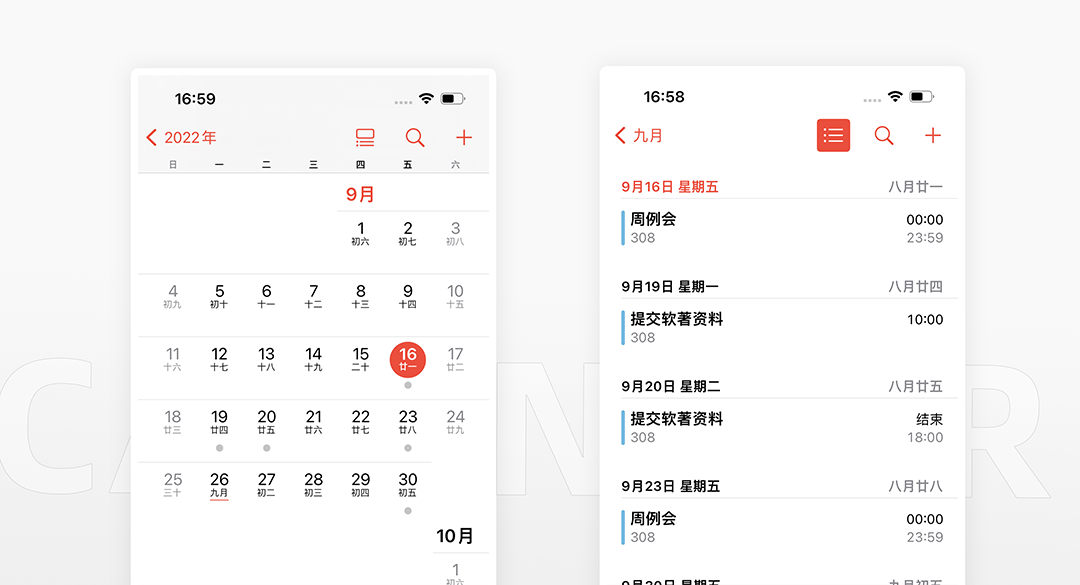CalDAV日历同步

 Q:什么是CalDAV?
Q:什么是CalDAV?
CalDAV 是一种日历同步的开放协议。使用CalDAV协议,将企业邮箱日历同步到Outlook、iPhone等客户端,
在客户端上编辑、修改和删除日历,会自动同步到企业邮箱日历,方便用户在多个设备上使用日历功能。

 Q:如何将邮箱日历同步到Outlook上?
Q:如何将邮箱日历同步到Outlook上?
借助CalDAV协议,可实现日历在邮箱和Outlook上的双向同步。参考步骤如下:
1、启用功能,获取密码
(1)浏览器输入mail.域名,登录web邮箱
(2)在【设置】-【客户端设置】中,“CalDAV日历同步”设为开启,并获取密码:
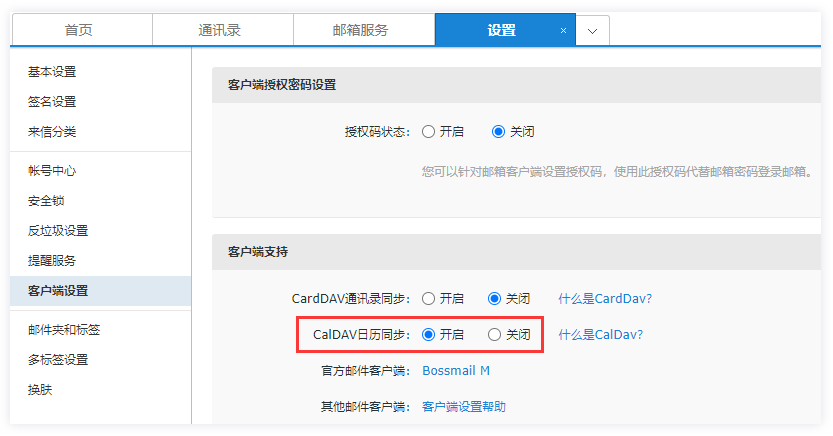
2、下载安装Outlook日历同步插件
(1)点击按钮,下载日历同步插件:
(2)解压,双击CalDavSynchronizer.Setup文件进行安装,根据提示安装即可。
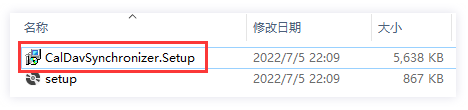
3、Outlook帐号设置
打开Outlook客户端,可以看到【CalDav Synchronizer】 菜单
(1)语言设置
默认是英文,支持设置为中文,修改方法如下图。(保存后,关闭Outlook再重新打开)
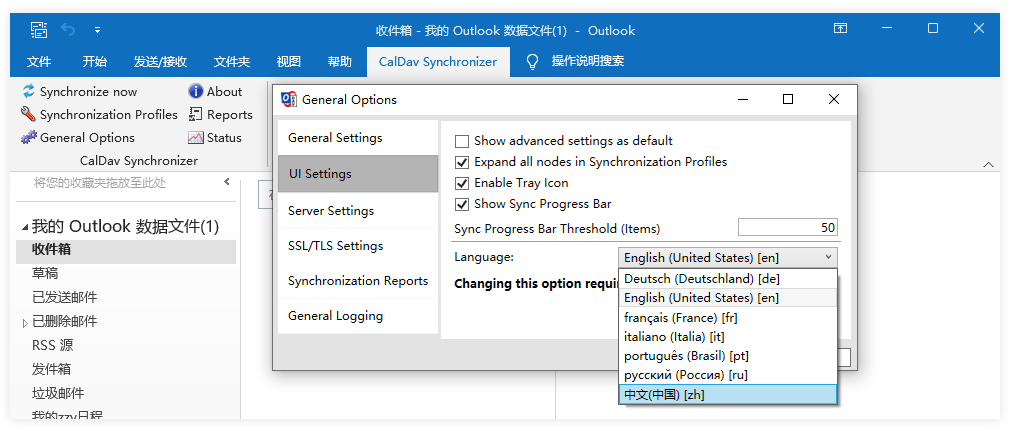
(2)创建一个账号
①点击同步配置文件 → 点击绿色加号 → 选择Nextcloud → 点击OK
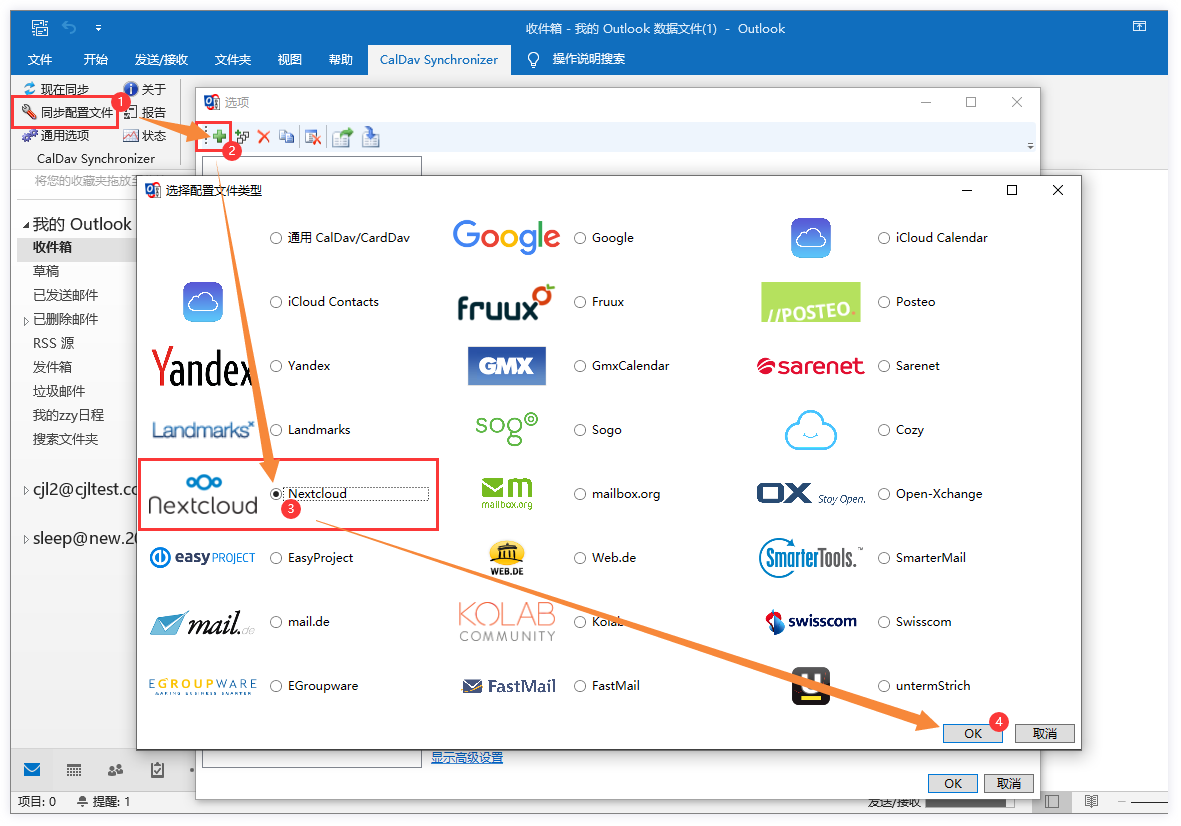
②设置帐号信息、选择日历文件夹
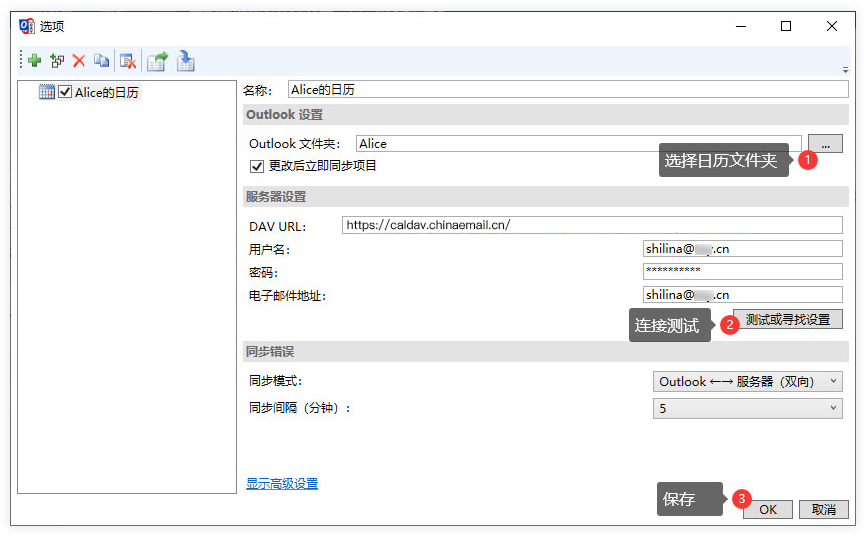
DAV URL:https://caldav.chinaemail.cn/
用户名、电子邮箱地址:输入邮箱地址
密码:粘贴密码
Outlook文件夹:选中日历,点击右侧“新建”,新建一个日历文件夹
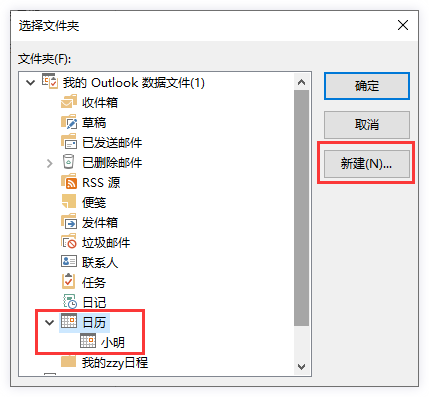
填写完成后,点击“测试或寻找设置”,连接成功后点击“OK”即可保存。
4、查看日历
在日历界面可查看日历,支持添加多个成员的日历。
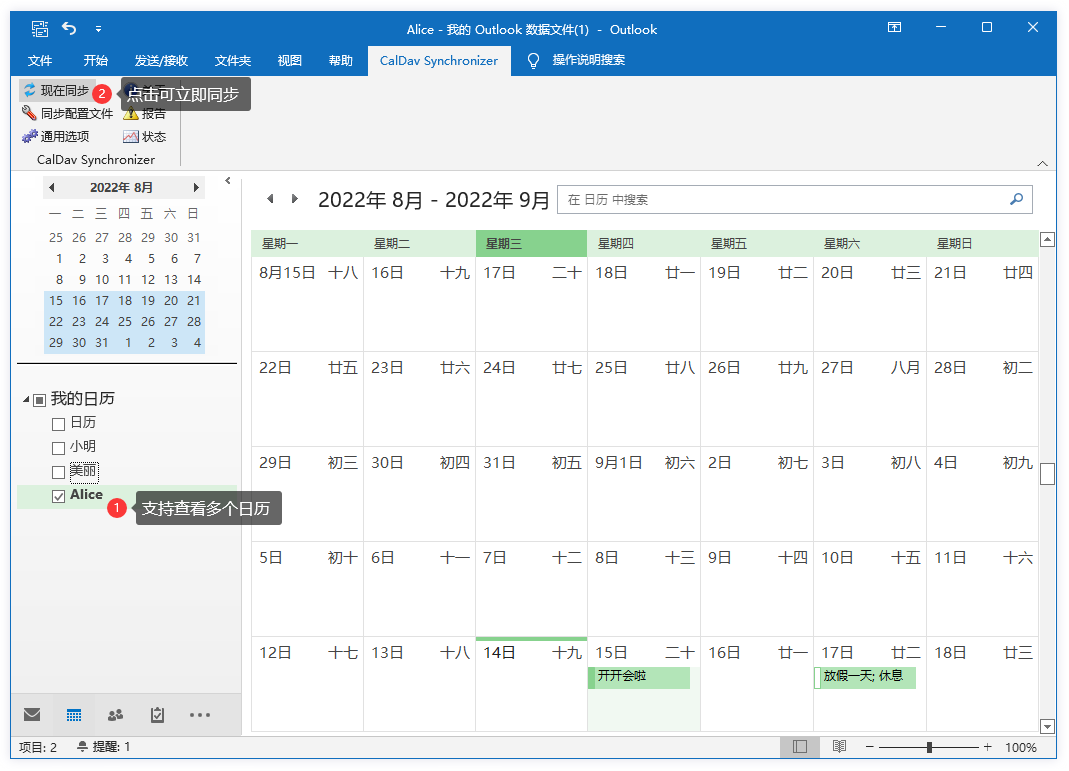
1、启用功能,获取密码
(1)浏览器输入mail.域名,登录web邮箱
(2)在【设置】-【客户端设置】中,“CalDAV日历同步”设为开启,并获取密码:
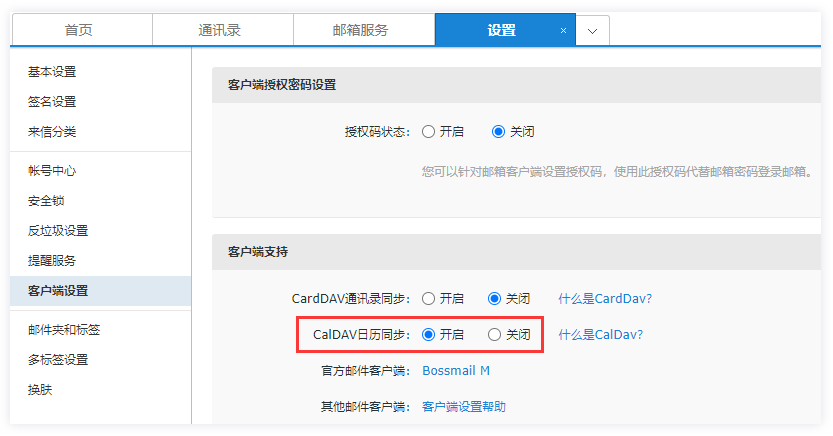
2、下载安装Outlook日历同步插件
(1)点击按钮,下载日历同步插件:
(2)解压,双击CalDavSynchronizer.Setup文件进行安装,根据提示安装即可。
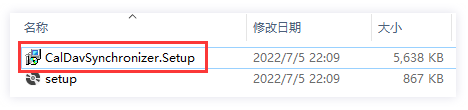
3、Outlook帐号设置
打开Outlook客户端,可以看到【CalDav Synchronizer】 菜单
(1)语言设置
默认是英文,支持设置为中文,修改方法如下图。(保存后,关闭Outlook再重新打开)
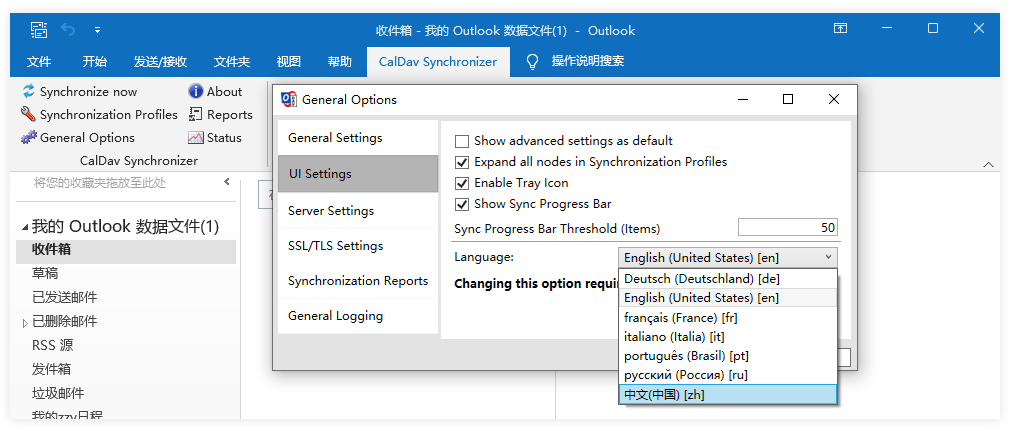
(2)创建一个账号
①点击同步配置文件 → 点击绿色加号 → 选择Nextcloud → 点击OK
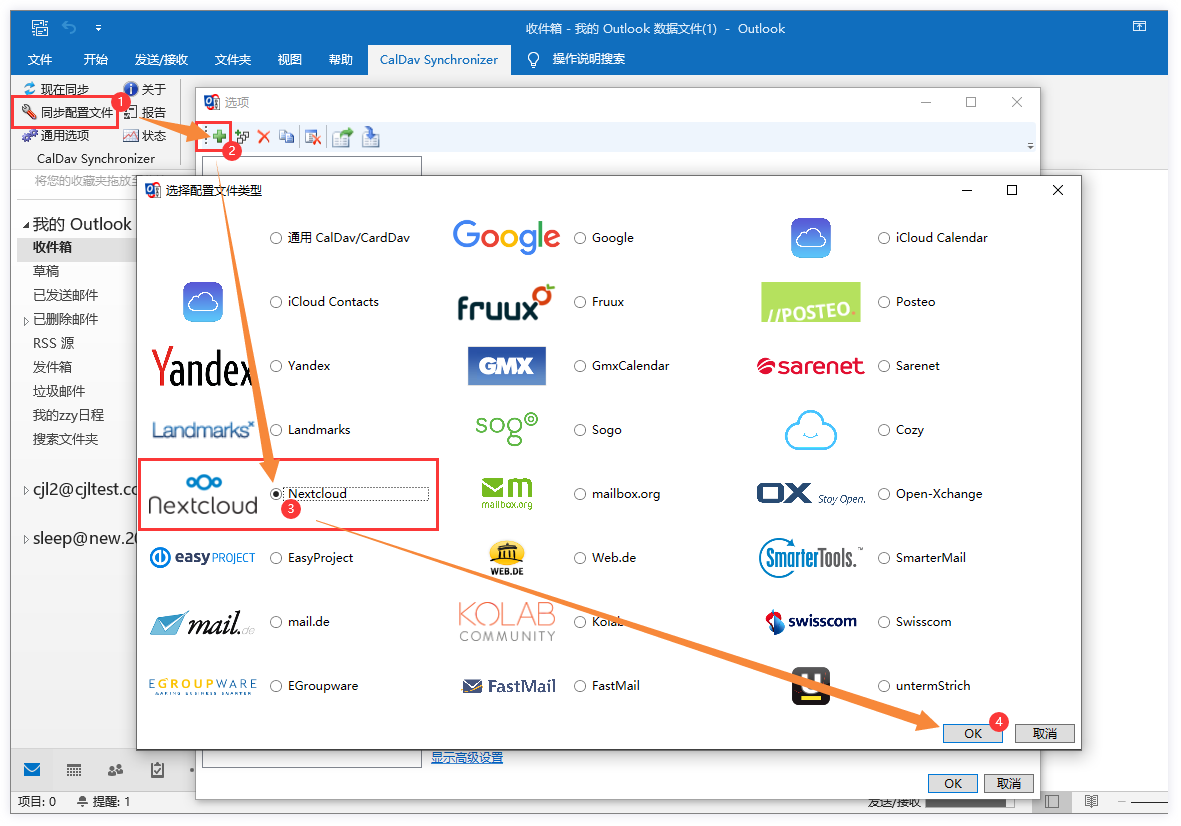
②设置帐号信息、选择日历文件夹
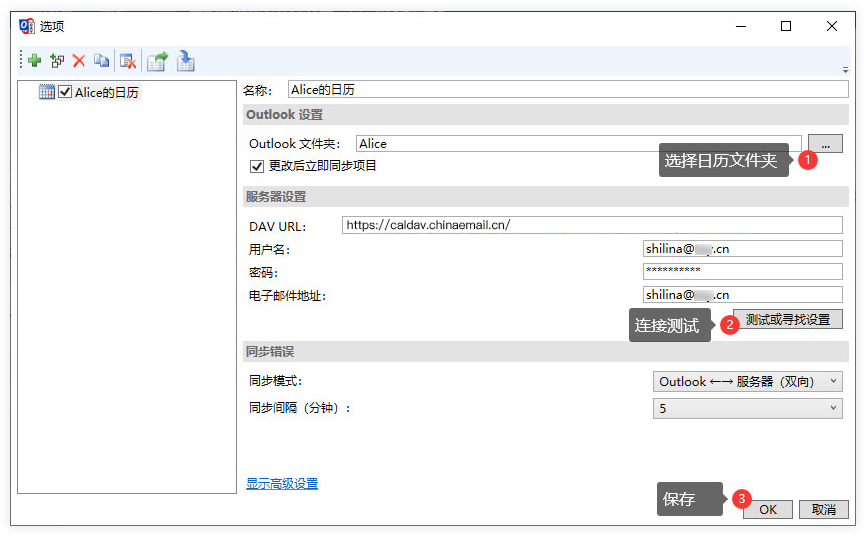
DAV URL:https://caldav.chinaemail.cn/
用户名、电子邮箱地址:输入邮箱地址
密码:粘贴密码
Outlook文件夹:选中日历,点击右侧“新建”,新建一个日历文件夹
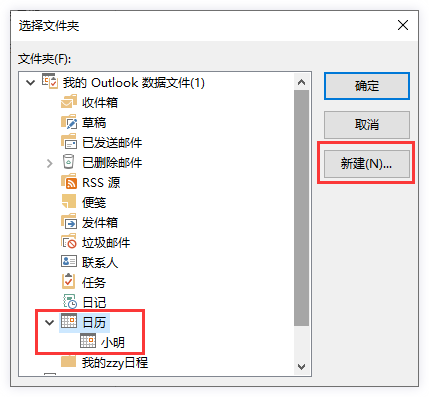
填写完成后,点击“测试或寻找设置”,连接成功后点击“OK”即可保存。
4、查看日历
在日历界面可查看日历,支持添加多个成员的日历。
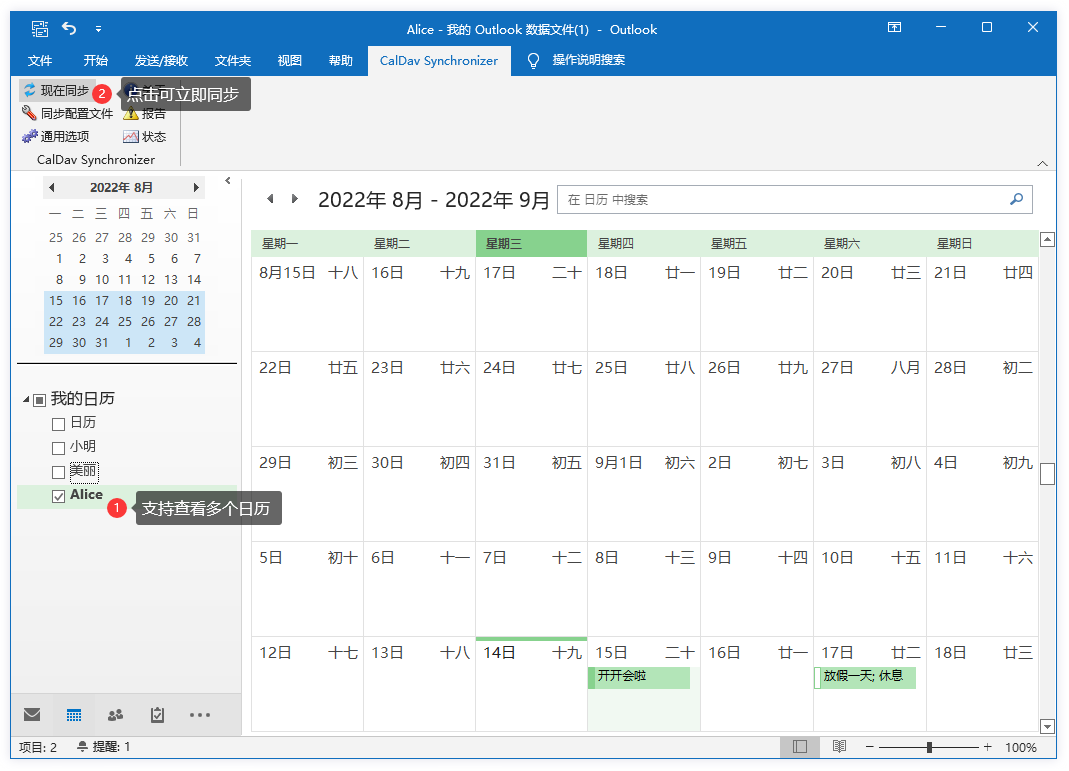

 Q:同步日历到小米、华为等安卓手机
Q:同步日历到小米、华为等安卓手机
不同品牌或型号的安卓手机对日历同步协议CalDAV的支持情况不同。
日历APP中直接设置:有的手机在日历设置中提供了通过CalDAV导入日程的选项,可以直接输入账户信息进行同步。
安装第三方应用:对于未提供CalDAV设置项的部分品牌或型号手机,我们可以通过安装第三方应用(如DAVx5、CarddavSync等),同步日历到安卓设备上。
下面分别介绍这两种方法,供大家参考。
方法一:日历中直接设置
以小米手机为例:
1、启用功能,获取密码
(1)浏览器输入mail.域名,登录网页版邮箱
(2)在【设置】-【客户端设置】中,“CalDAV日历同步”设为开启,并获取密码:
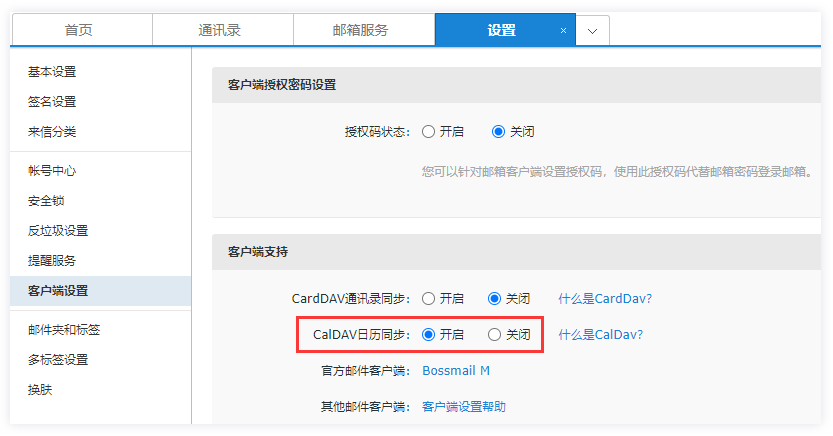
2、打开手机上的“日历”应用,点击右上角“...”展开更多选项
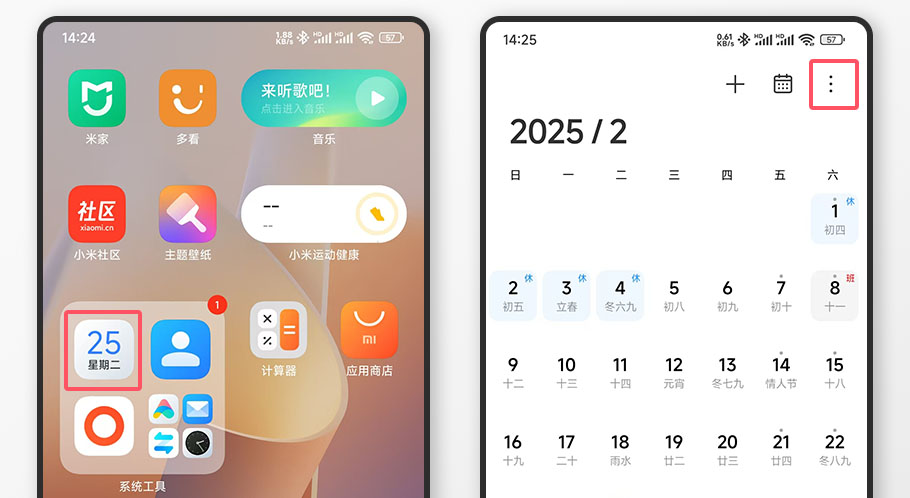
3、点击“设置”进入日历设置页,选择“日程导入”
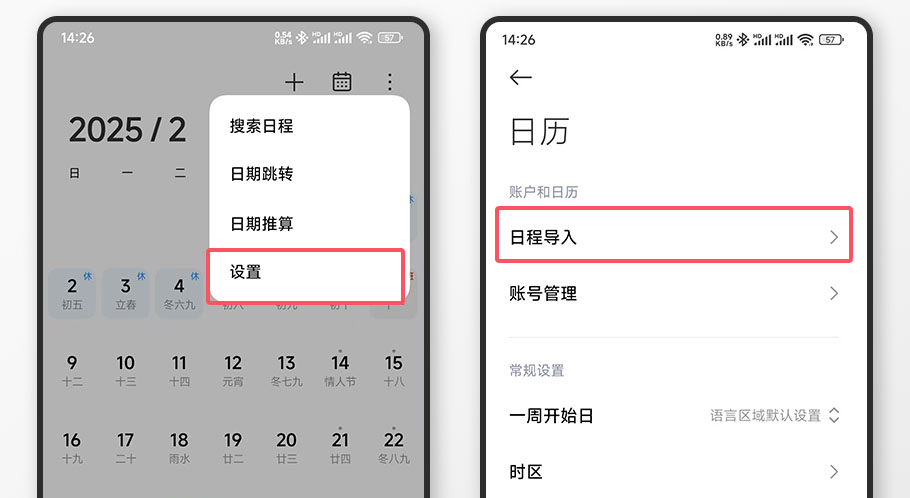
4、选择“CalDAV账号导入”,填写账户信息:
账号:完整的邮箱地址
密码:将步骤1中的密码粘贴进来
服务器地址:caldav.chinaemail.cn
点击添加,即可完成设置。
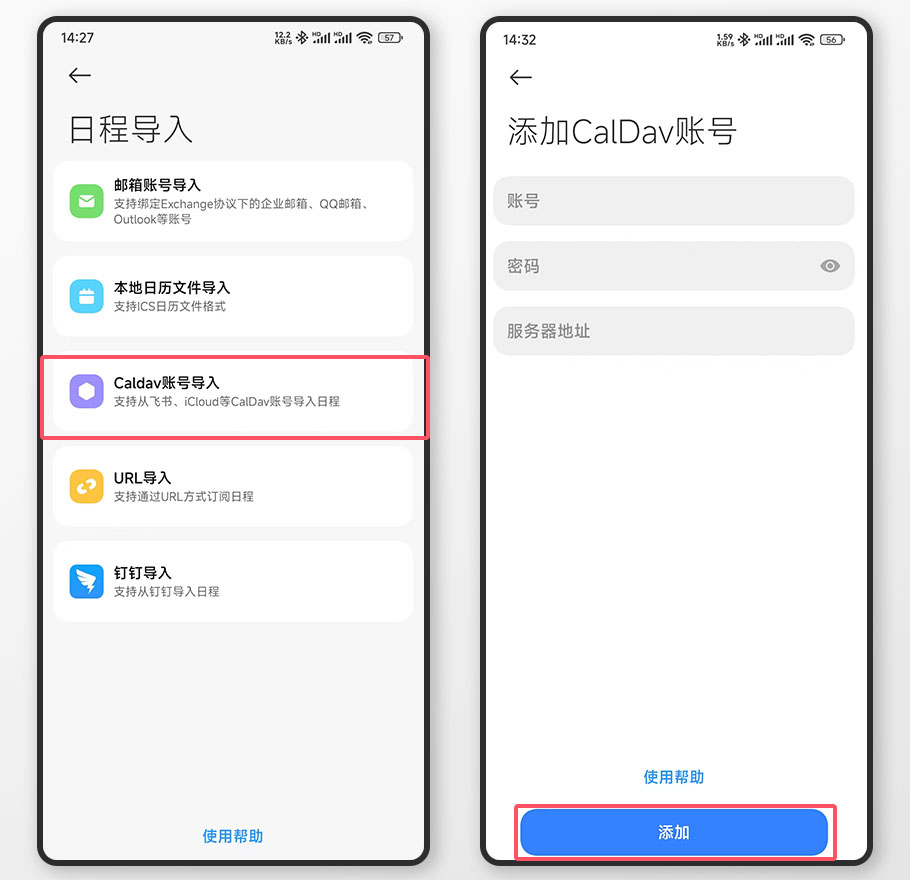
方法二:安装DAV应用
以华为手机为例:
1、启用功能,获取密码
(1)浏览器输入mail.域名,登录网页版邮箱
(2)在【设置】-【客户端设置】中,“CalDAV日历同步”设为开启,并获取密码:
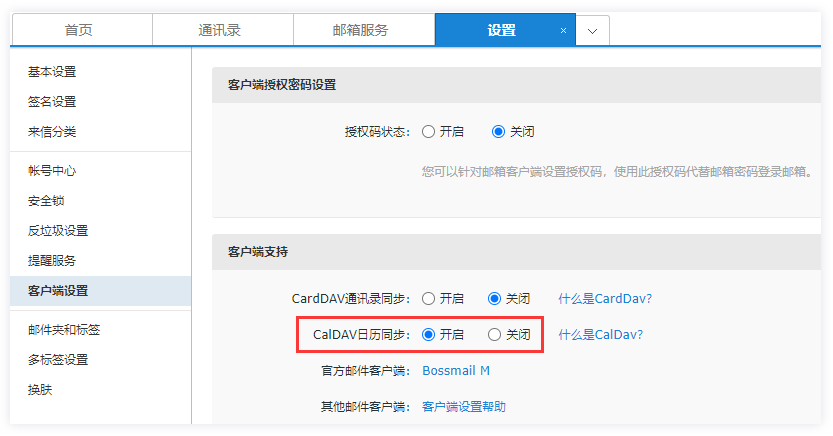
2、手机下载安装应用(应用:DAVx5)
手机浏览器地址输入:
https://www.bosscloud.cn/help/mailbox/html/davx5-ose-4.4.3.2-ose-release.apk
3、打开应用,点击“+Add account”新建账号
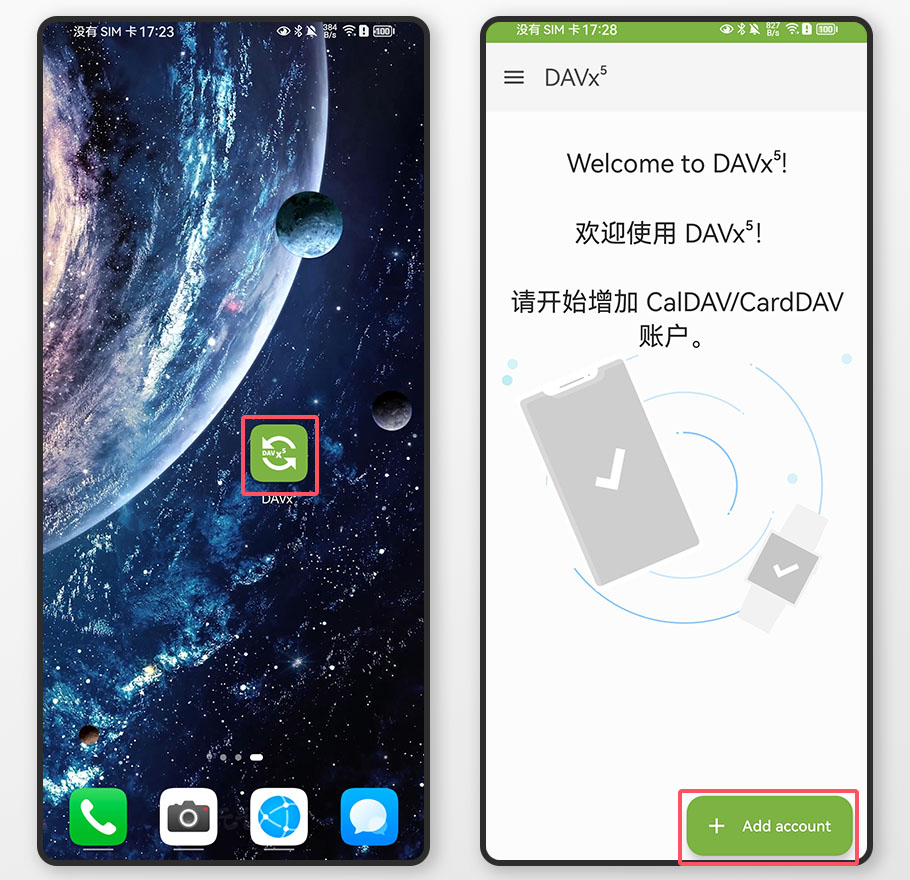
4、选择“使用URL和用户名登录”,填写账户信息:
根地址:caldav.chinaemail.cn
用户名:填写完整的邮箱地址
密码:将步骤1中的密码粘贴进来
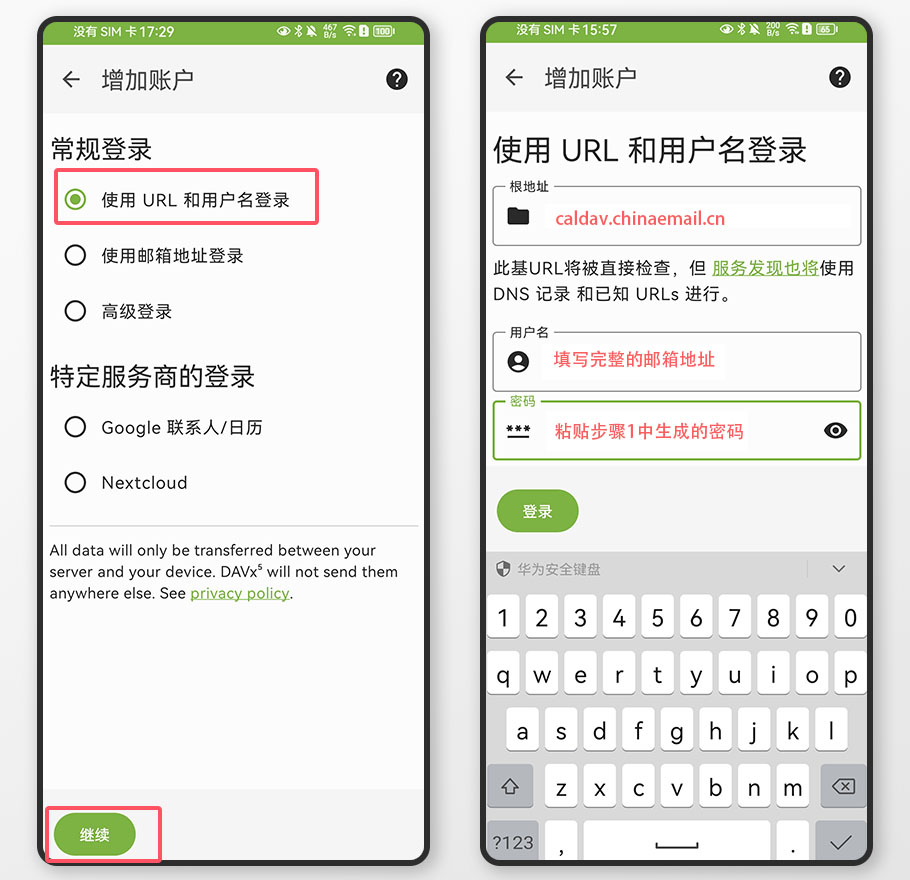
5、填写账户显示名,打开同步开关:
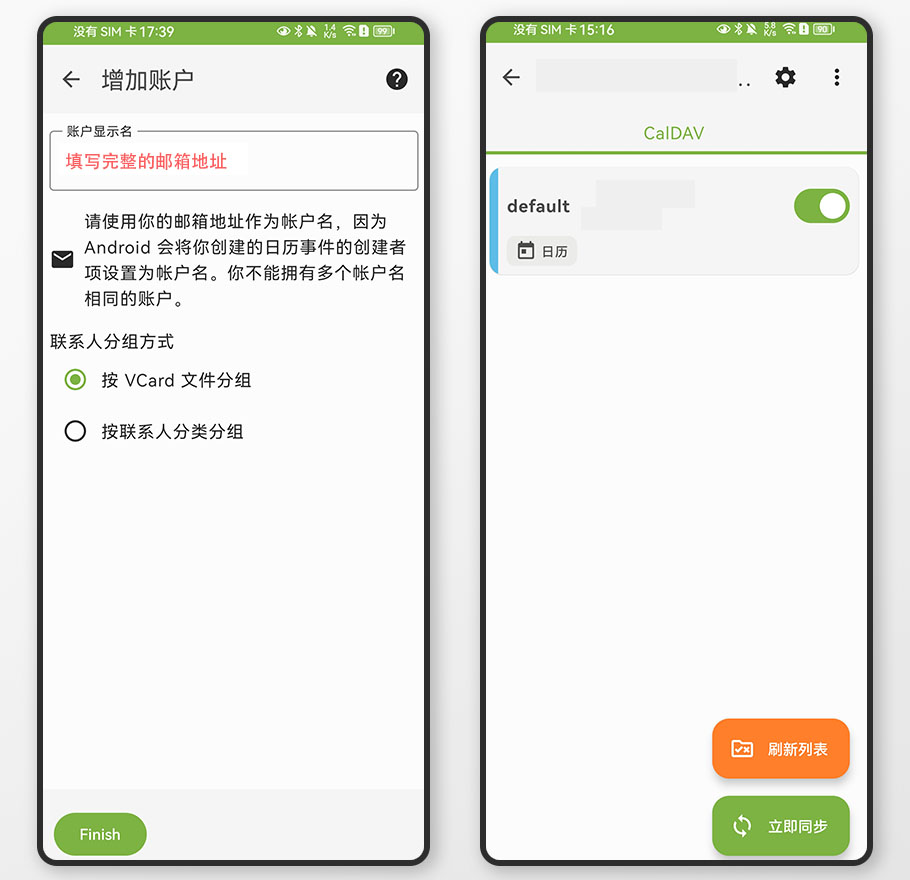
日历APP中直接设置:有的手机在日历设置中提供了通过CalDAV导入日程的选项,可以直接输入账户信息进行同步。
安装第三方应用:对于未提供CalDAV设置项的部分品牌或型号手机,我们可以通过安装第三方应用(如DAVx5、CarddavSync等),同步日历到安卓设备上。
下面分别介绍这两种方法,供大家参考。
方法一:日历中直接设置
以小米手机为例:
1、启用功能,获取密码
(1)浏览器输入mail.域名,登录网页版邮箱
(2)在【设置】-【客户端设置】中,“CalDAV日历同步”设为开启,并获取密码:
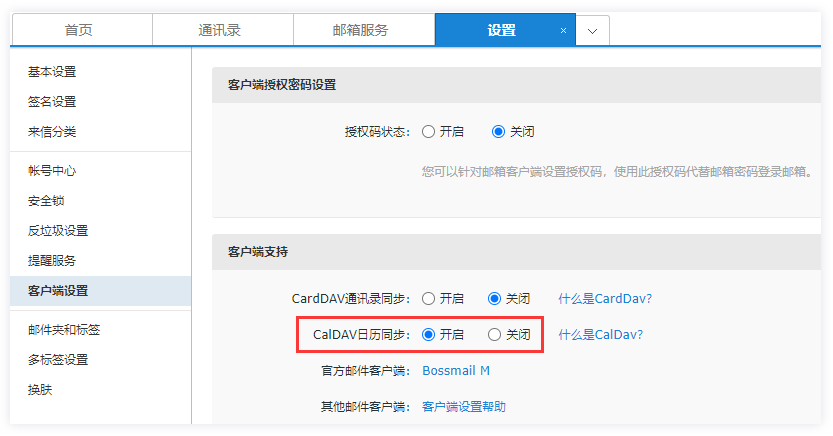
2、打开手机上的“日历”应用,点击右上角“...”展开更多选项
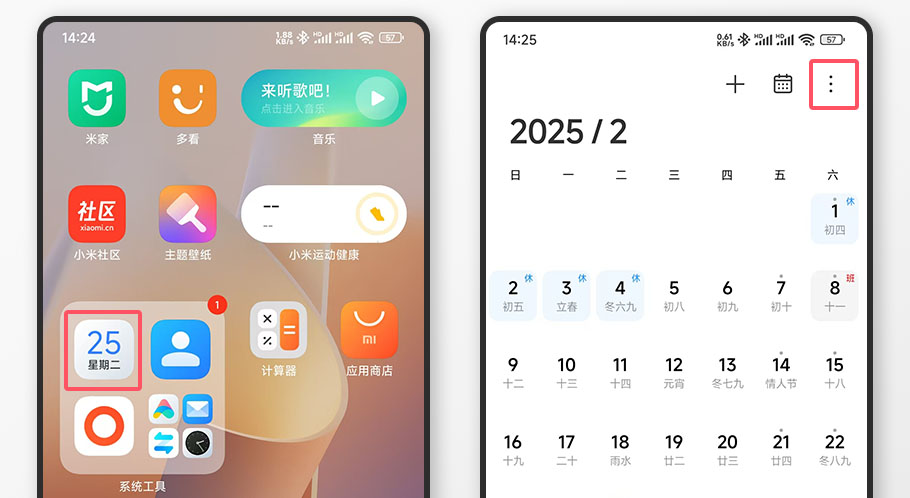
3、点击“设置”进入日历设置页,选择“日程导入”
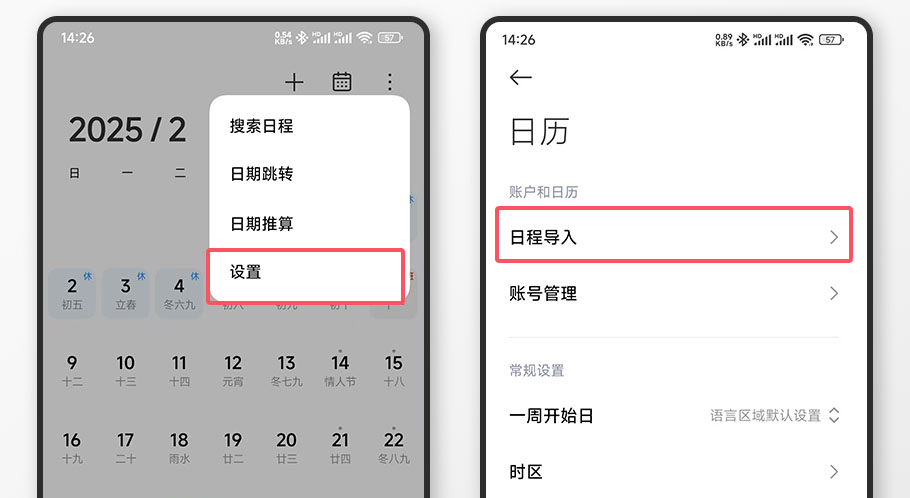
4、选择“CalDAV账号导入”,填写账户信息:
账号:完整的邮箱地址
密码:将步骤1中的密码粘贴进来
服务器地址:caldav.chinaemail.cn
点击添加,即可完成设置。
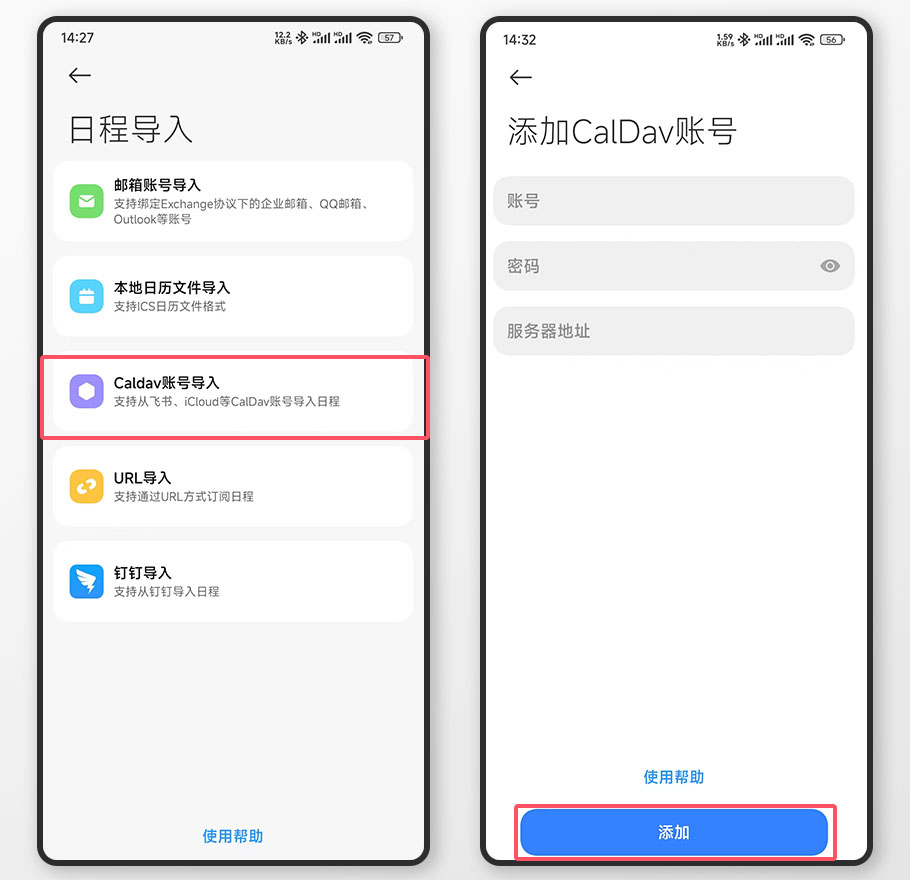
方法二:安装DAV应用
以华为手机为例:
1、启用功能,获取密码
(1)浏览器输入mail.域名,登录网页版邮箱
(2)在【设置】-【客户端设置】中,“CalDAV日历同步”设为开启,并获取密码:
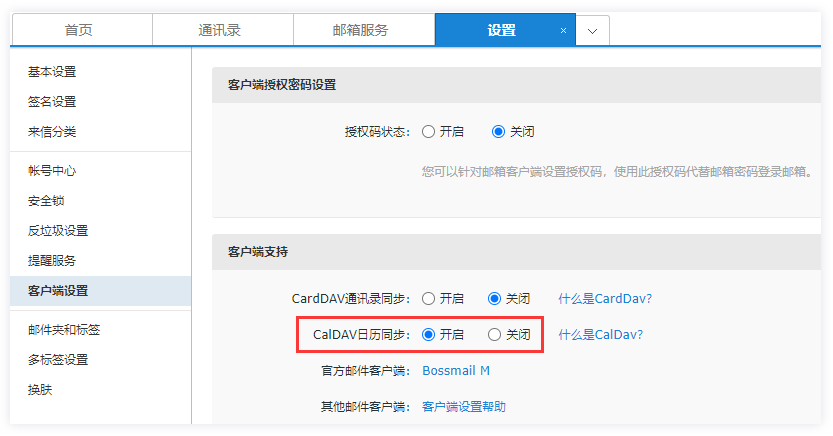
2、手机下载安装应用(应用:DAVx5)
手机浏览器地址输入:
https://www.bosscloud.cn/help/mailbox/html/davx5-ose-4.4.3.2-ose-release.apk
3、打开应用,点击“+Add account”新建账号
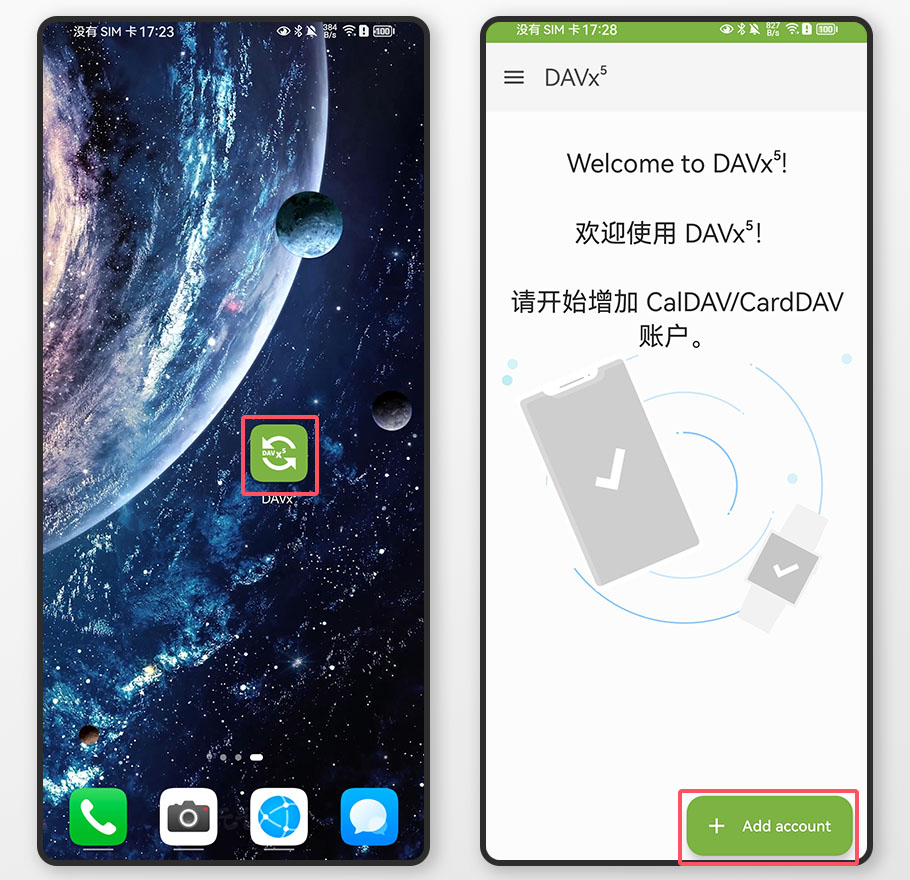
4、选择“使用URL和用户名登录”,填写账户信息:
根地址:caldav.chinaemail.cn
用户名:填写完整的邮箱地址
密码:将步骤1中的密码粘贴进来
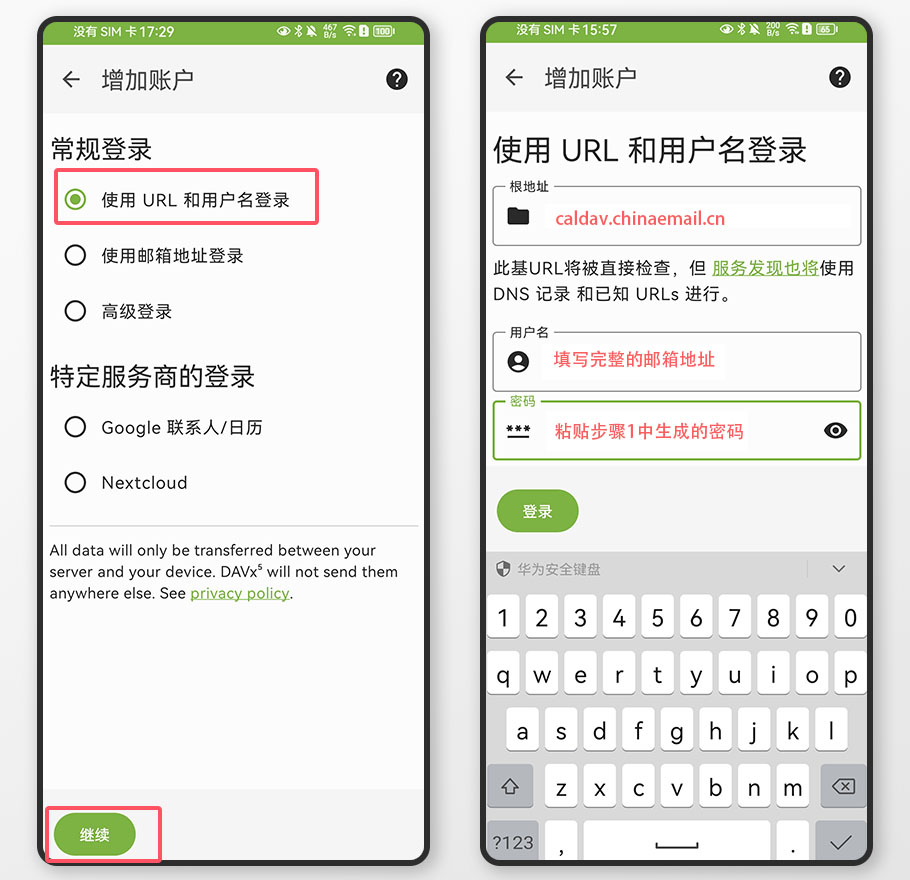
5、填写账户显示名,打开同步开关:
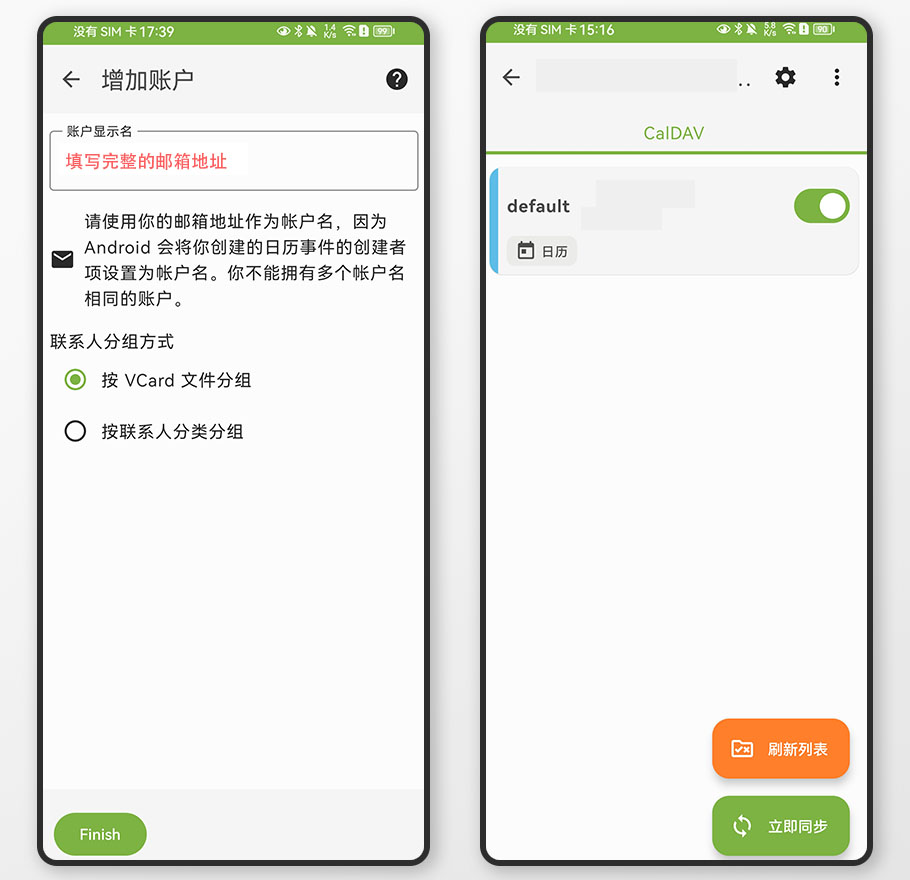

 Q:同步日历到iPhone等iOS设备
Q:同步日历到iPhone等iOS设备
借助CalDAV协议,我们可以同步日历到iOS设备上,包括iPhone、iPad、Apple Watch、MacBook。
其中,Apple Watch 只需要与iPhone配对即可实现日历同步。
iOS设备配置CalDAV的步骤大致相同,本文以iPhone为例,参考步骤如下:
1、启用功能,获取密码
(1)浏览器输入mail.域名,登录web邮箱
(2)在【设置】-【客户端设置】中,“CalDAV日历同步”设为开启,并获取密码:
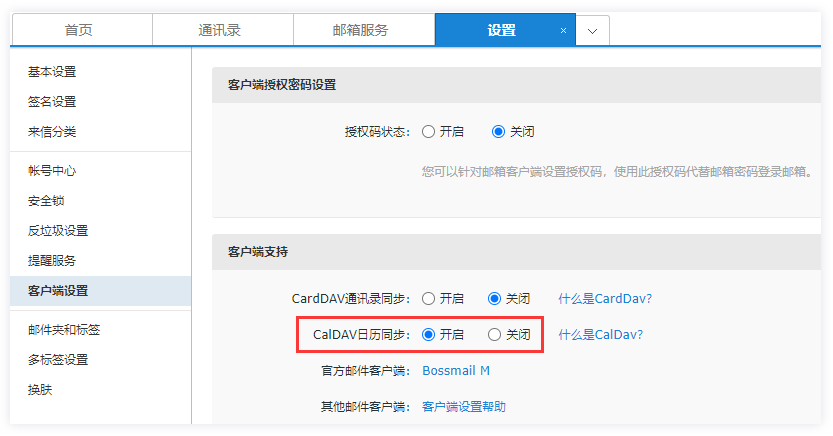
2、打开手机上的“设置” - 找到“APP”
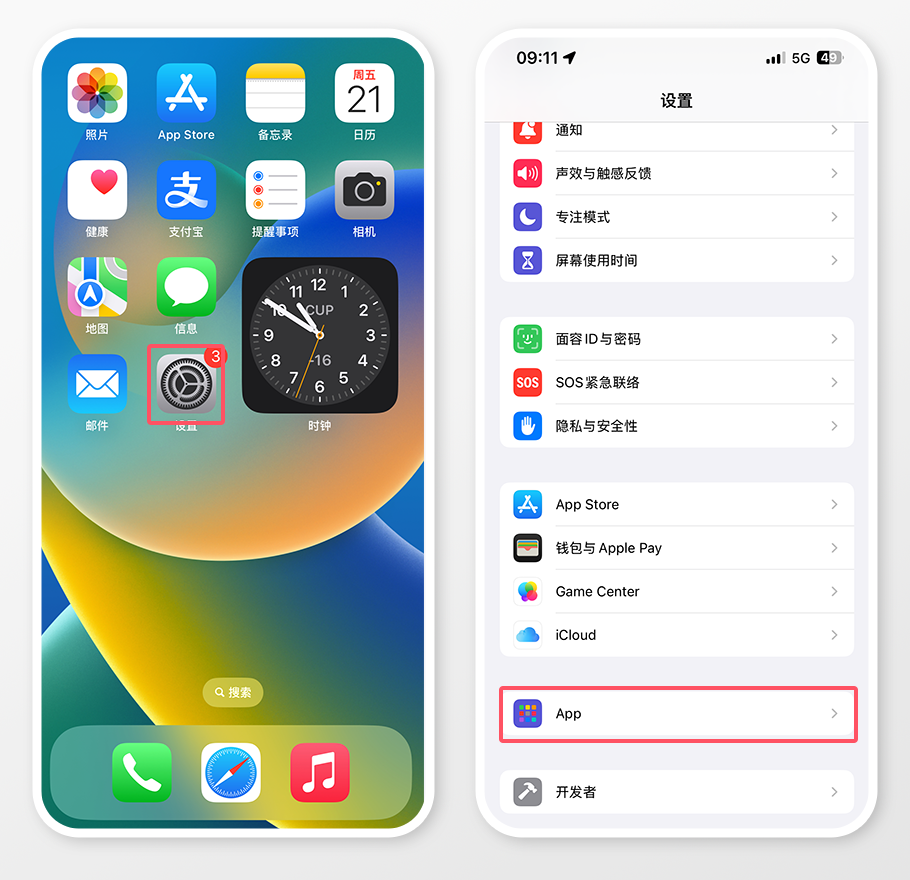
3、向下滑动页面,找到“邮件”APP - 进入“邮件账户”
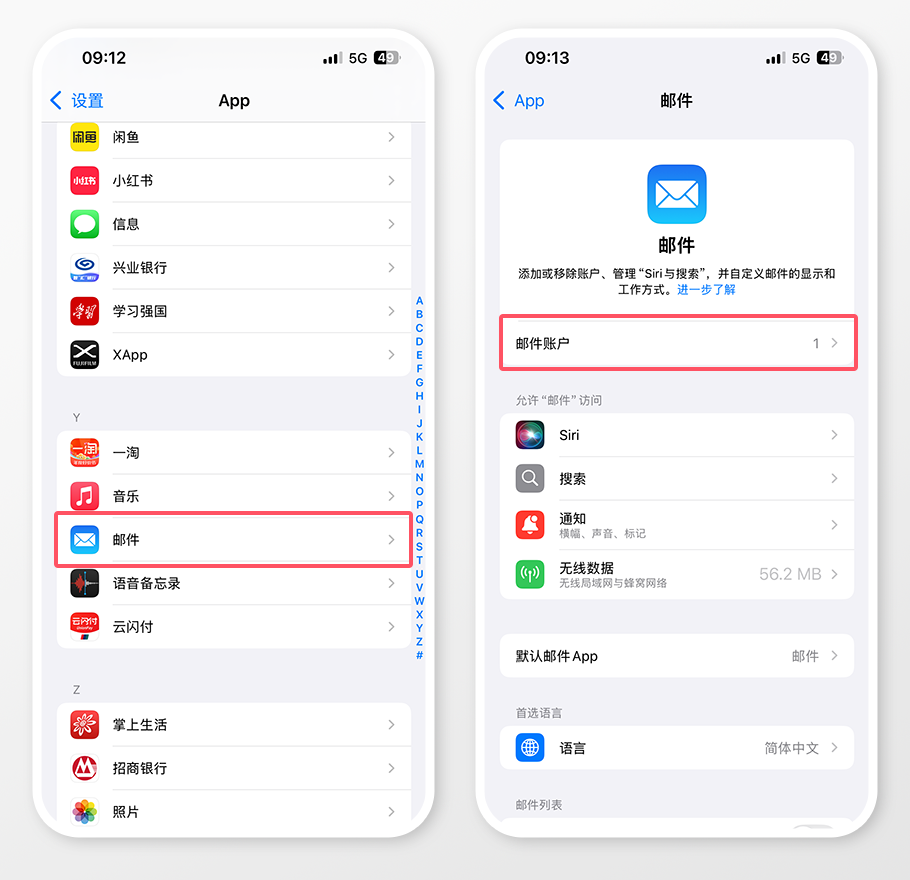
4、点击“添加账户” - “其他”
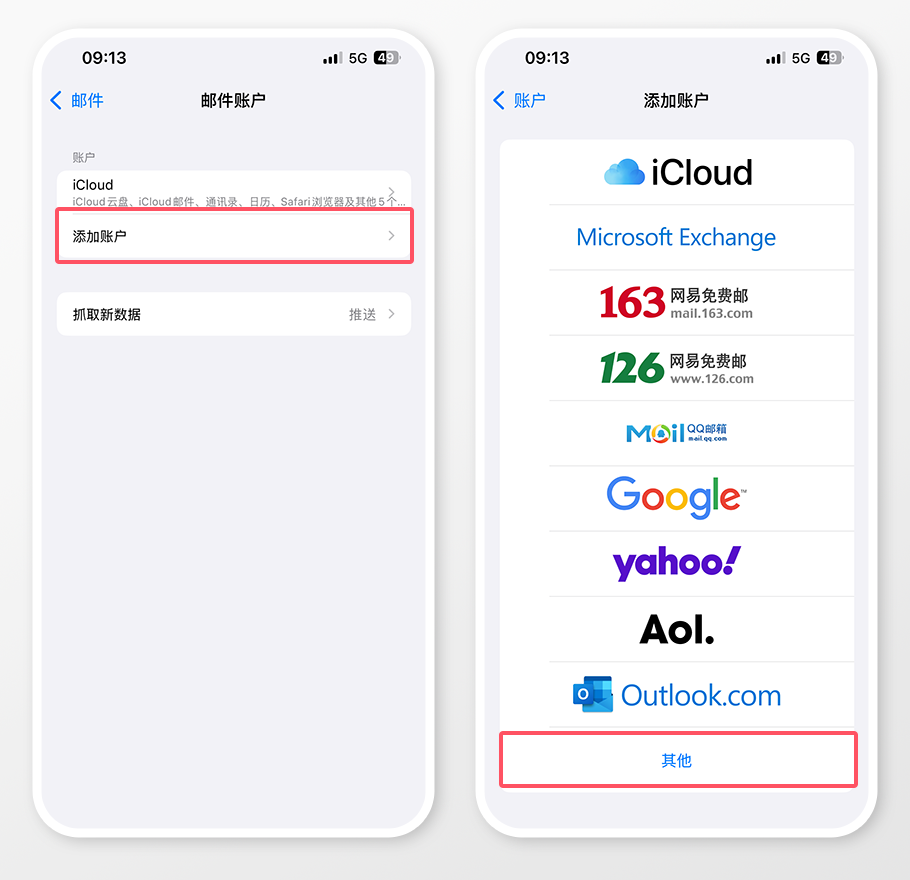
5、选择“添加CalDAV账户” - 填写账户信息:
服务器:caldav.chinaemail.cn
用户名:完整的邮箱地址
密码:将步骤1中的密码粘贴进来
点击下一步 进行验证。
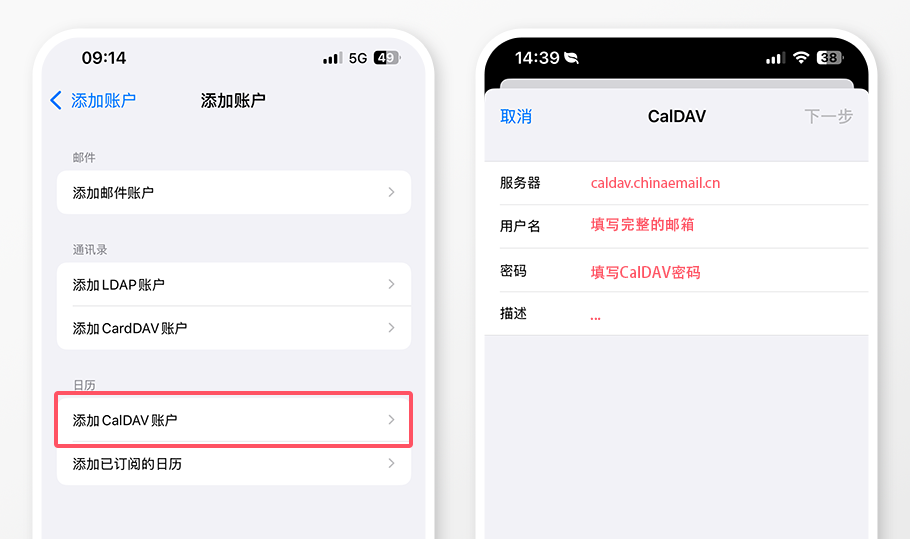
6、打开“日历”,即可看到同步的日程,支持添加、编辑日程等操作。
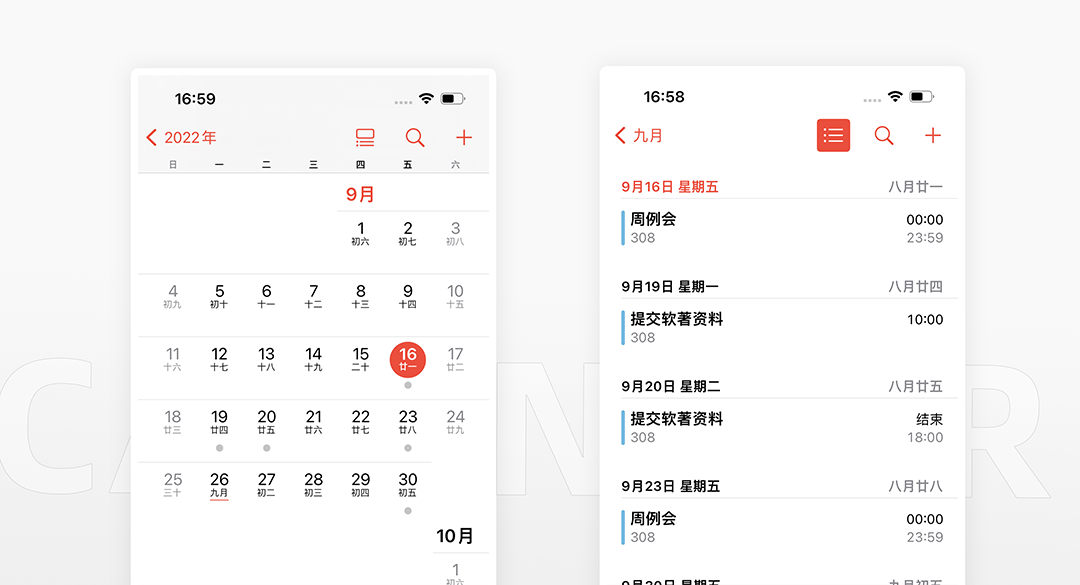
其中,Apple Watch 只需要与iPhone配对即可实现日历同步。
iOS设备配置CalDAV的步骤大致相同,本文以iPhone为例,参考步骤如下:
1、启用功能,获取密码
(1)浏览器输入mail.域名,登录web邮箱
(2)在【设置】-【客户端设置】中,“CalDAV日历同步”设为开启,并获取密码:
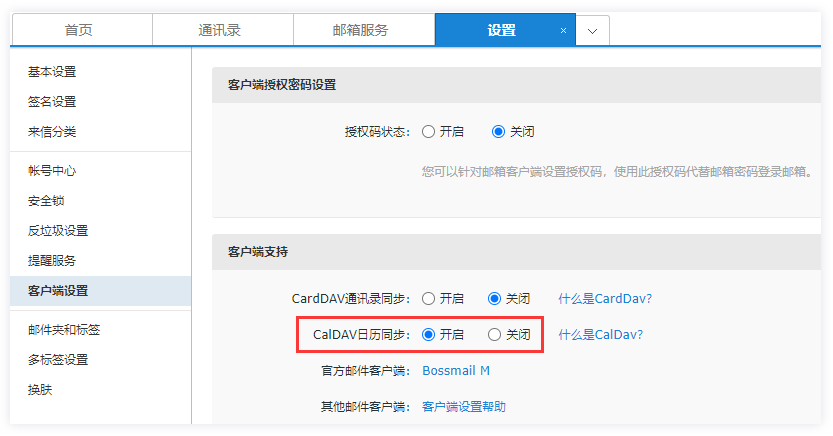
2、打开手机上的“设置” - 找到“APP”
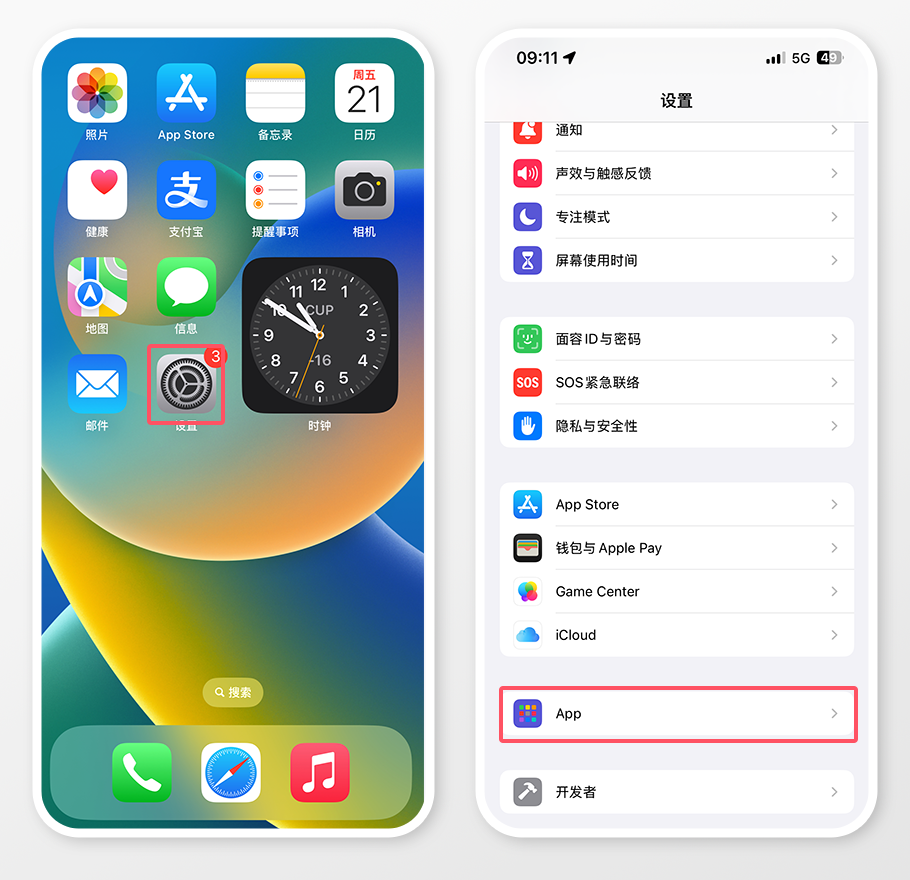
3、向下滑动页面,找到“邮件”APP - 进入“邮件账户”
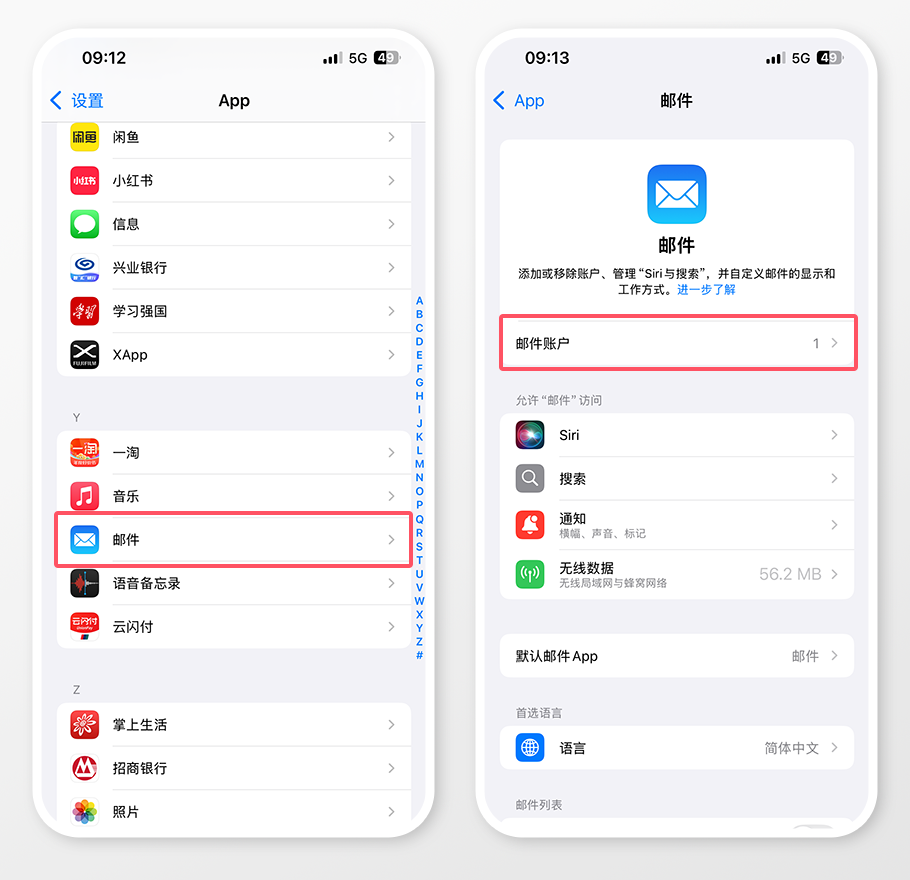
4、点击“添加账户” - “其他”
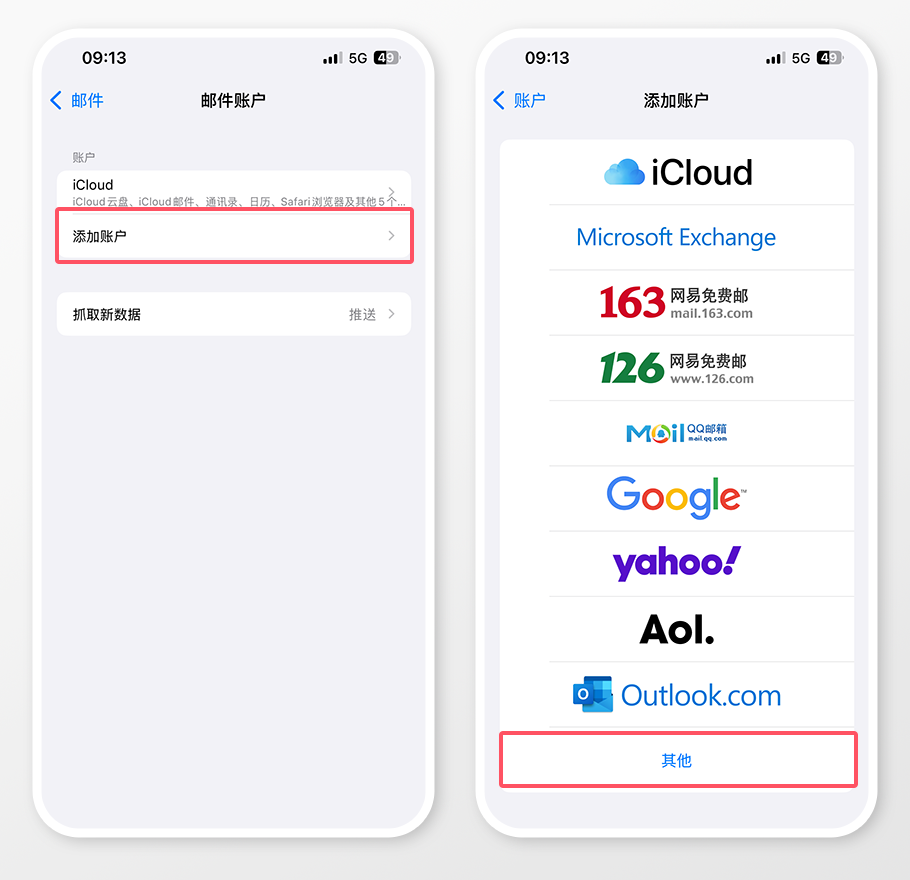
5、选择“添加CalDAV账户” - 填写账户信息:
服务器:caldav.chinaemail.cn
用户名:完整的邮箱地址
密码:将步骤1中的密码粘贴进来
点击下一步 进行验证。
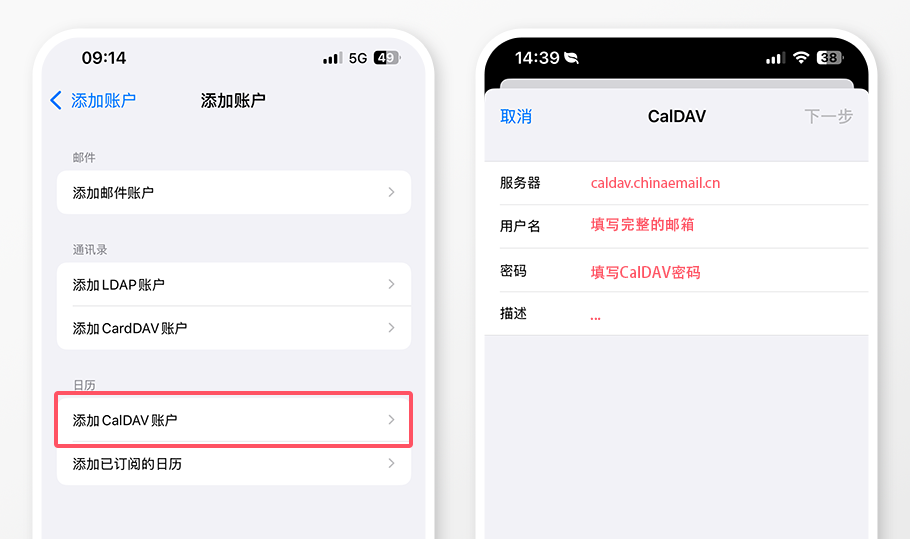
6、打开“日历”,即可看到同步的日程,支持添加、编辑日程等操作。